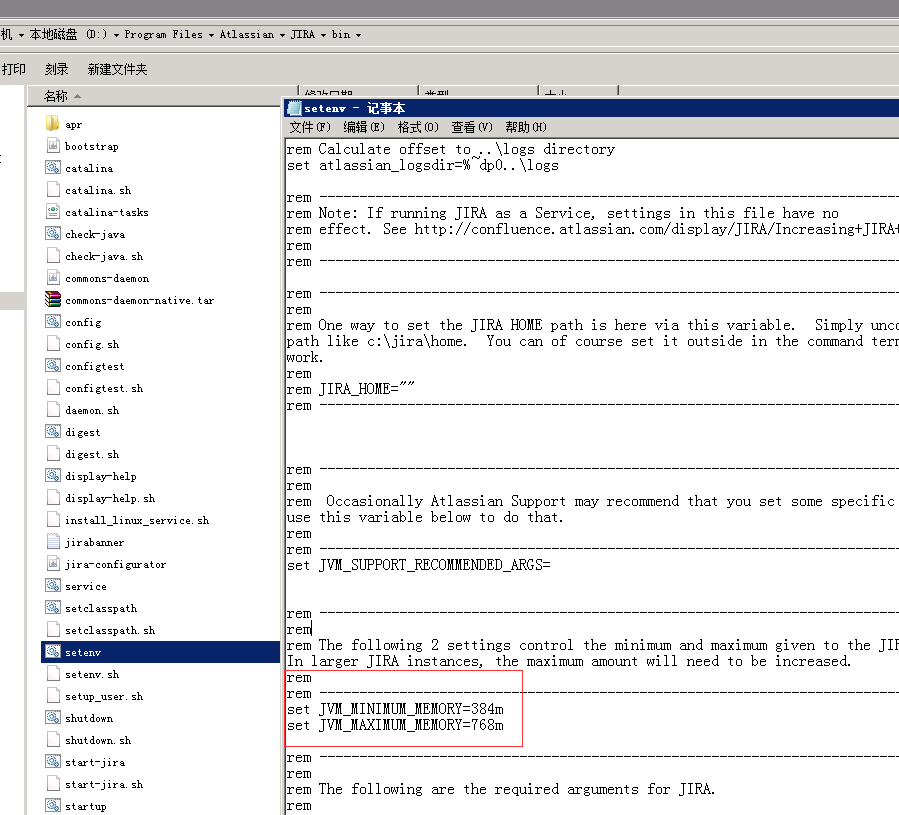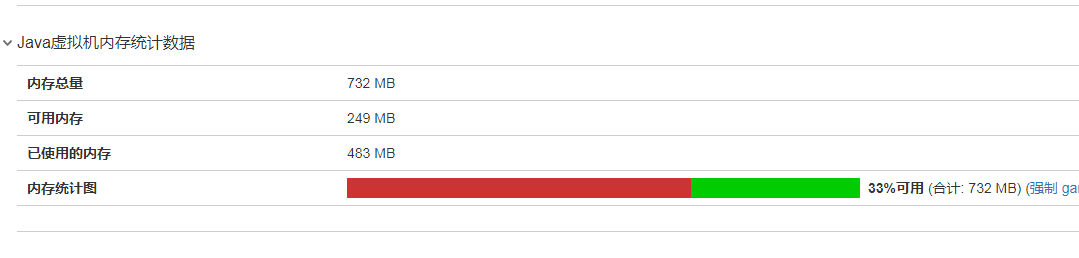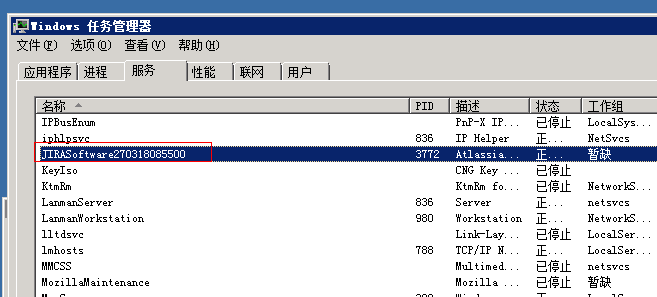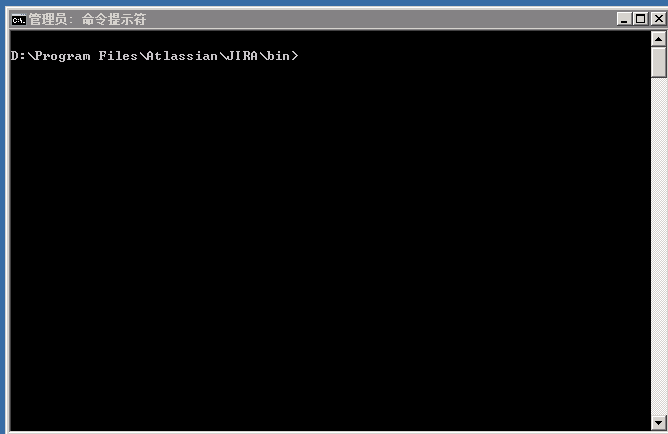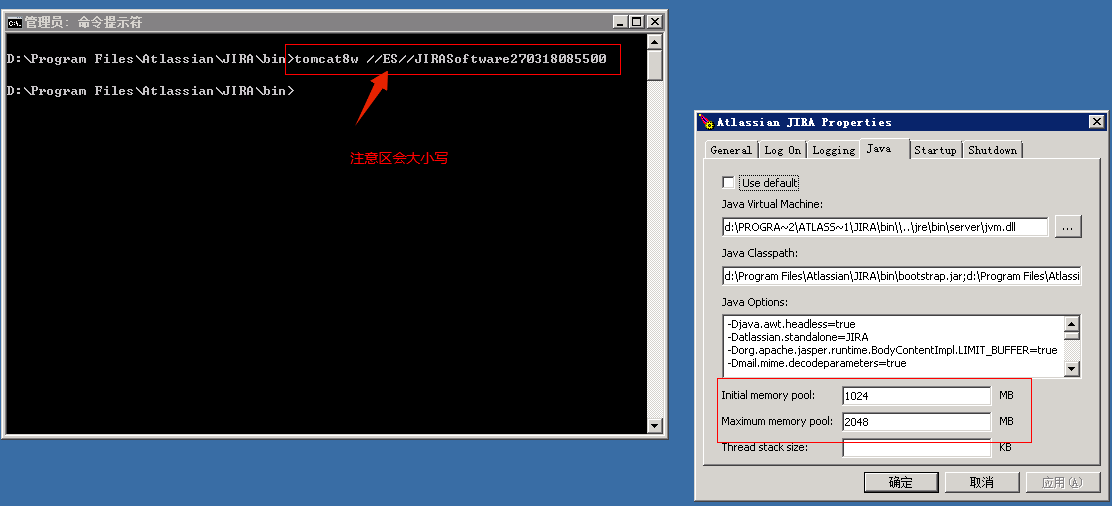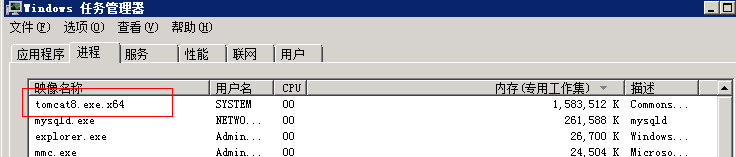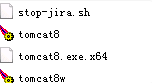Jira 程序安装后默认的JAVA的虚拟内存非常小,实际生产环境用一段时间就会因为内存不足导致系统反应卡吨等情况。如下图,此时就要手动修改JAVA虚拟内存大小了,建议循序渐进式修改,不要一次修改过大。
1.打开你的JIRA的安装目录的\bin\setenv.bat文件,查询JVM_MINIMUM_MEMORY、JVM_MAXIMUM_MEMORY,并修改值为理论值后保存。
2.再重新运行setenv.bat,重新启动JIRA服务登陆检查修改结果。 下图为修改完重启Jira服务查看到的JAVA数据,结果显示没修改成功。
如果像我一样,修改setenv.bat无效的话,接着往下用另一种方法方法:
1)找到JIRA服务,确认服务名称。
2)在DOS命令窗口,通过cd命令进入你的JIRA的安装目录的\bin
3)然后输入命令“tomcat8w //ES//JIRA服务名称”。 这条命令会区分大小写,特别是ES一定要大写。
`注:JIRA配置的tomcat的具体名称。
最后感谢 网友杭州-云舒指导,本人JIRA系统小白一名,留文以备日后碰到同类问题的新后参考。